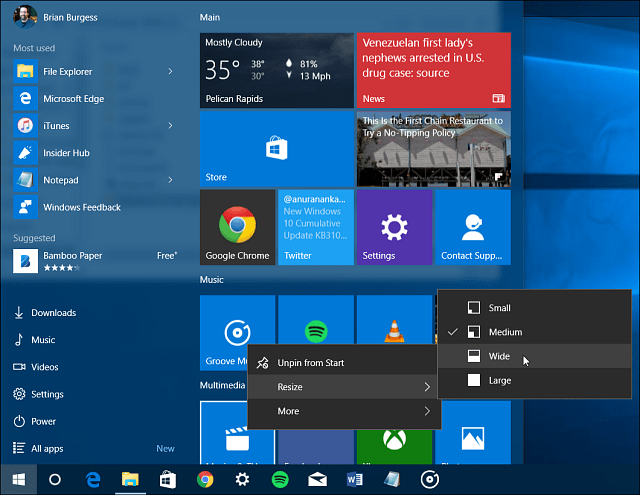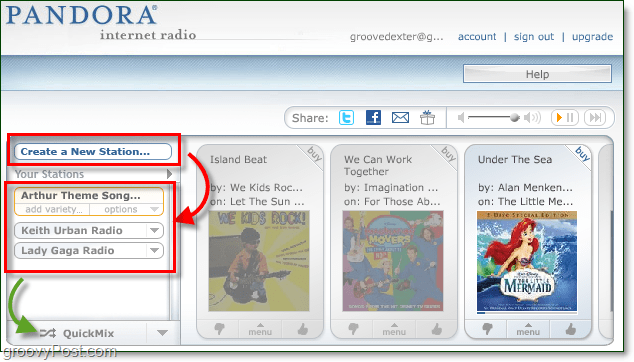Senast uppdaterad den

En QR-kod är kanske den mest uppskattade saken som någonsin hittats, men de kan ha en mängd användbara användningar om du tänker utanför rutan.
Jag har alltid tittat på i vantro på hur försummad och underskattad QR-koder har varit. I en era där mobil är kung, något som en QR-kod kan vara en gudshändelse till någon som vill leverera information. De är lätt att skriva ut, och om du vill skapa QR-koder är det en absolut bris.
Den här artikeln kommer att undersöka vad en QR-kod är, hur man läser dem och hur man skapar dem.
Vad är en QR-kod?
Vi vet alla hur en vanlig streckkod ser ut, eller hur? Det här är vanligtvis på saker du skulle köpa från stormarknaden.

Här är en QR-kod. Genom att skanna med din smartphone kommer du till min webbplats.

Så en QR-kod är i huvudsak en annan form av streckkod där du kan lägga in olika typer av information. När en person skannar koden får de tillgång till all information du har inbäddat där.
Vad kan läggas på en QR-kod?
QR-koder kan läggas till så många olika användningsområden. Här är några av de många saker du kan använda den till.
- Bädda in ditt wifi-lösenord till en kod. När en vän sedan vill ansluta till din wifi, måste de bara skanna QR-koden.
- Google kartor länkar för företag för att locka kunder, eller kartla länkar för scavenger hunts.
- Länkar till dina appar i Apple och Google App Butiker.
- Skapa direkt Paypal-länkar där en person kommer att tas till Paypal-sidan för att betala för din produkt.
- Bädda in ditt telefonnummer eller Skype ID. Någon som skannar koden med sin telefon kan omedelbart ringa dig.
Hur man skapar QR-koder
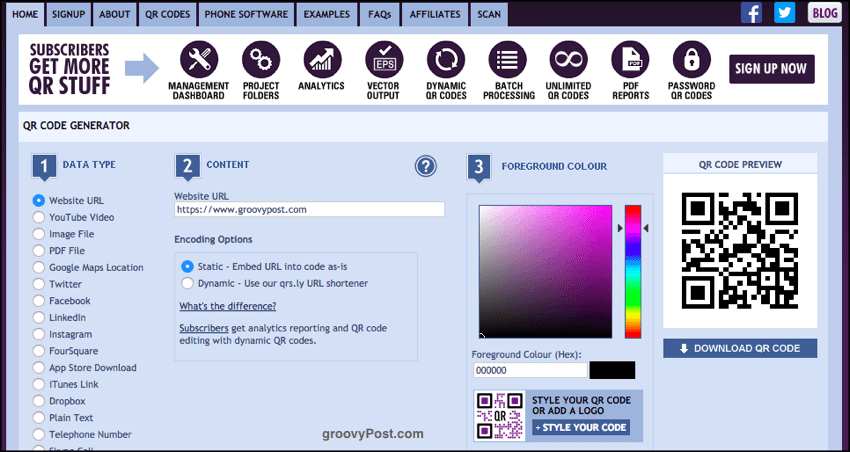
Om du lägger till ”gör QR-kod” i Google kommer den tillbaka med flera sidor med onlinetjänster. Men den jag gillar bäst är QR Stuff.
Välj din datatyp till vänster. Som du ser finns det så många alternativ. För enkelhetens skull och eftersom det bara är en introduktion till ämnet QR-koder, väljer jag bara en webbadress.

I mitten anger du nu webbadressen du vill bädda in i koden. Naturligtvis har jag lagt till groovyPost's….

Du kan nu bestämma om din QR-kod behöver en annan färg. Som du såg från QR-koden ovan är koderna vanligtvis svartvita. Men du kan enkelt ändra färgen till vad du vill.
Så i nästa steg på QR Stuff-webbplatsen kan du nu välja din färg och se din streckkod ändras i realtid.

Klicka på när du har fått din kod som du vill ha den Ladda ner QR-koden. Du kommer nu att ha det på din dator.
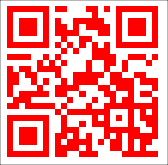
QR-koder kan läggas på visitkort, T-shirts, reklamblad, webbplatser, klistermärken och mycket mer.
Hur man läser QR-koder
Nu när du har den glänsande coola nya QR-koden, hur skannar du den faktiskt? Var är verktygen du behöver?
Tja, först behöver du en smartphone med en QR-kodskannerapp. Om du använder Chrome är goda nyheter. Chrome-appen har en inbyggd QR-kodskanner (LinkedIn-appen har nu också en).
Om du vill använda Chrome på iOS sätter du Chrome-widgeten på skärmen och öppnar den.
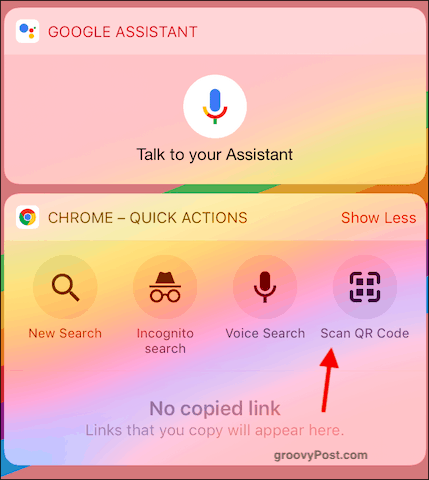
Kran Skanna QR kod och telefonens kamera öppnas. Rikta kameran mot QR-koden och informationen i den kommer att aktiveras. I det här fallet är det en URL, så Chrome öppnade och placerade URL: en i adressfältet.
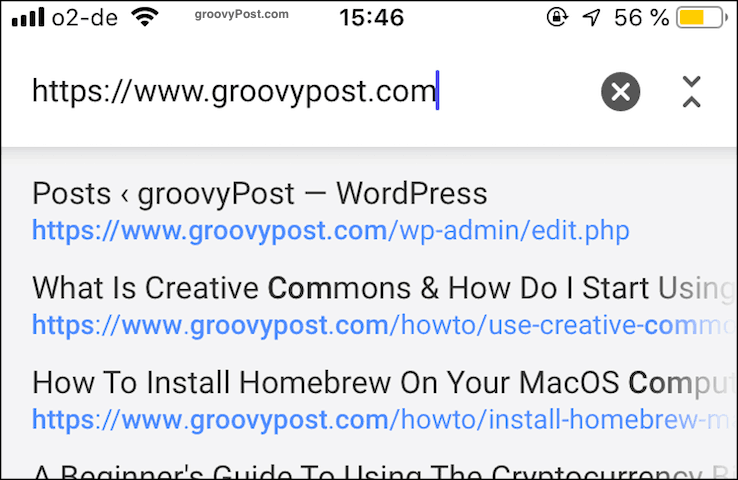
Om du inte använder Chrome ska du bara titta igenom App Store för din enhet. Det finns många QR-läsare att välja mellan. Här är några val från iOS App Store. Jag använde Quick Scan under mycket lång tid tills Chrome tog fram sin egen QR-kodskanner. Jag rekommenderar starkt Quick Scan.
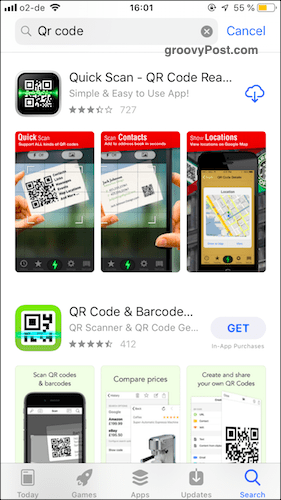
Och MYCKET i Google Play-butiken.
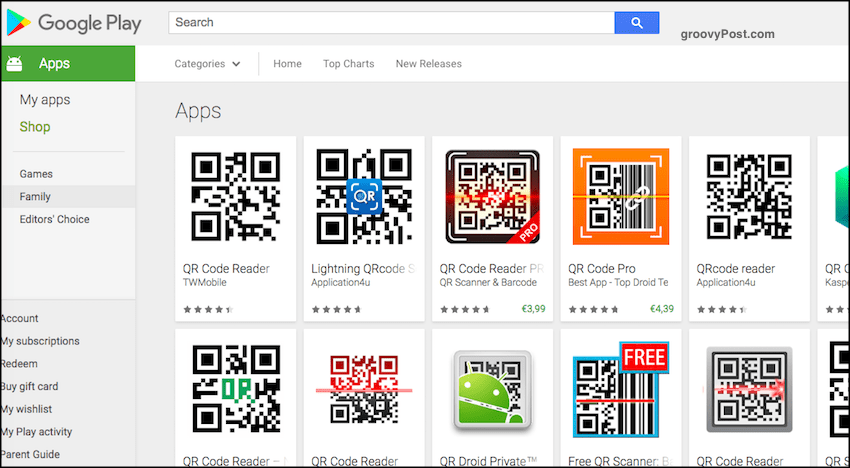
Slutsats
Nu när en majoritet av människor surfar på Internet med sina mobiler är QR-koder ett enkelt sätt att skjuta människor mot din information. Oavsett om det är din webbplatsdomän, platsen för ditt företag, din kontaktbokinformation och mycket mer.